新しいキーボードショートカットの作成
特定のキーの組み合わせ(キーボードショートカット)を使用すると、Parallels Desktop のさまざまな操作をすばやく行えます。たとえば、Command-Control-F を押すと、Windows をフルスクリーンモードに切り替えられます。既存のキーボードショートカットを使用することも(既存のショートカットは [Parallels Desktop] > [環境設定] > [ショートカット] > [アプリケーションショートカット] ペインで確認できます)、独自のショートカットを作成することもできます。
新しいキーボードショートカットを作成するには、以下の操作を実行します。
ショートカットを作成するコマンドの名前は、Parallels Desktop のメニューに表示されるとおりにメモしておきます。たとえば、フルスクリーンモードに切り替えるための新しいショートカットを作成する場合は、Parallels Desktop の [表示] メニューを開くと、メニュー項目の名前は [フルスクリーン] であることがわかります。
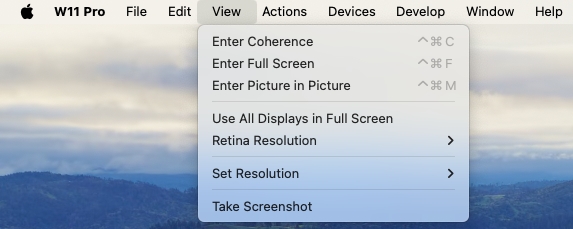
macOS で、[アップルメニュー] > [システム環境設定] の順に選択します。
システム環境設定で [キーボード] をクリックし、[ショートカット] をクリックします。
サイドバーの [アプリケーションショートカット] を選択し、[追加] ボタンをクリックします 。
新しいショートカットを Parallels Desktop でのみ使用する場合は、[アプリケーション] メニューから Parallels Desktop を選択します。[全アプリケーション] を選択したままにしておくと、ショートカットは同じコマンド名を持ち、現在アクティブなすべてのアプリケーションで有効になります。
手順 1 で確認したメニュー項目の名前を入力します。 重要: Parallels Desktop メニューに記されているとおりに、正確にコマンド名を入力しなければ、新しいショートカットは動作しません。
[キーボードショートカット] フィールドで、操作を実行するためのキーの組み合わせを押します。
役に立ちましたか?